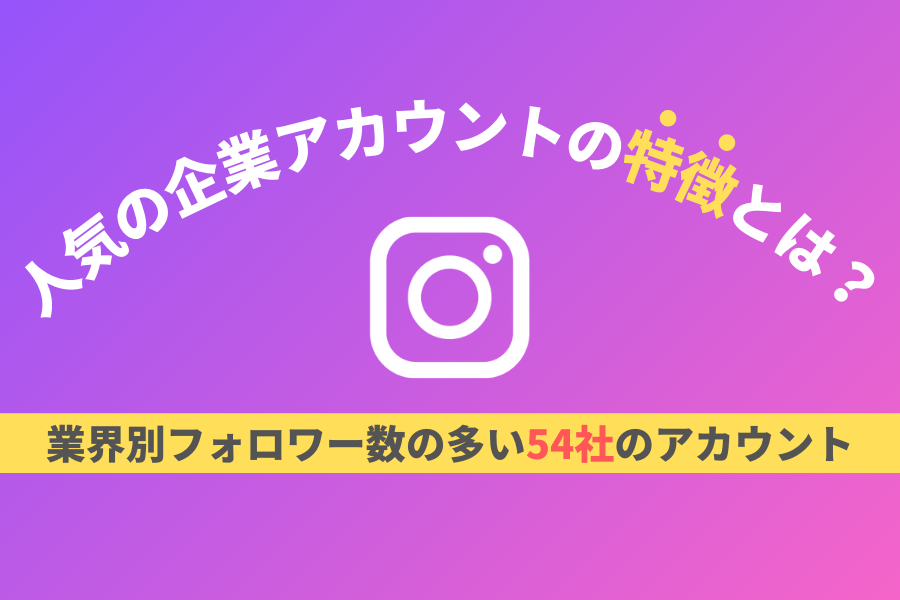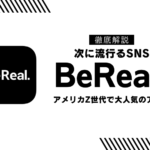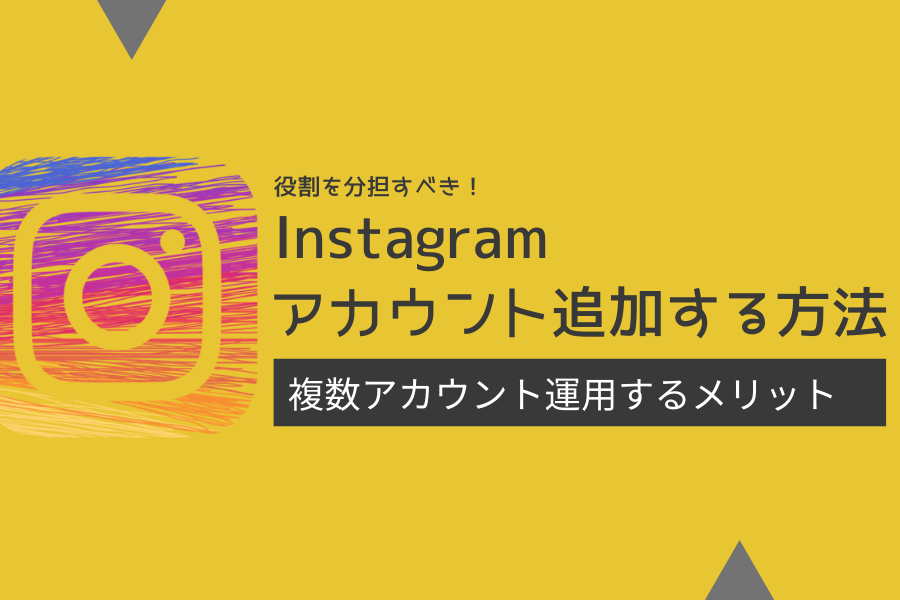
目次

インスタグラムでは複数アカウントの運用が可能
インスタグラムで情報を発信するには、アカウントを登録しなければなりませんが、2016年の2月から一つの登録で複数のアカウントを設定することが可能となっています。
アカウントを追加して切り替えるという方法ですが、企業アカウントなどを運用したいときには大変便利な機能です。
例えば、通常は企業のメインアカウントを運用し、それとは別にサブアカウントを追加して特定のブランドや商品、サービスなどをメインに情報発信をおこなうこともできます。
都度一つ一つアカウントを登録するのはあまりにも大変ですが、追加して切り替えられれば煩雑な手間も省けます。
広告メディアとしてインスタグラムを活用するなら、ぜひマスターしたい手段です。
check!SNSのアカウント運用代行で実績No.1の代理店はコチラ
別アカウント追加の方法

それではまず、インスタグラムの現在のアカウントに新しいアカウントを追加する方法を解説します。
事前に整理しておくべき情報は、
- 新しいユーザーネーム
- パスワード
- インスタグラムに表示する名前
です。
初回登録時と同じように、「電話番号」か「メールアドレス」が必要となりますのでチェックしておいてください。
詳細な流れは以下のとおりです。
①現在のアカウントのプロフィールページを表示する。「メニューボタン(≡)」を開き、「設定(歯車マーク)」をタップ。
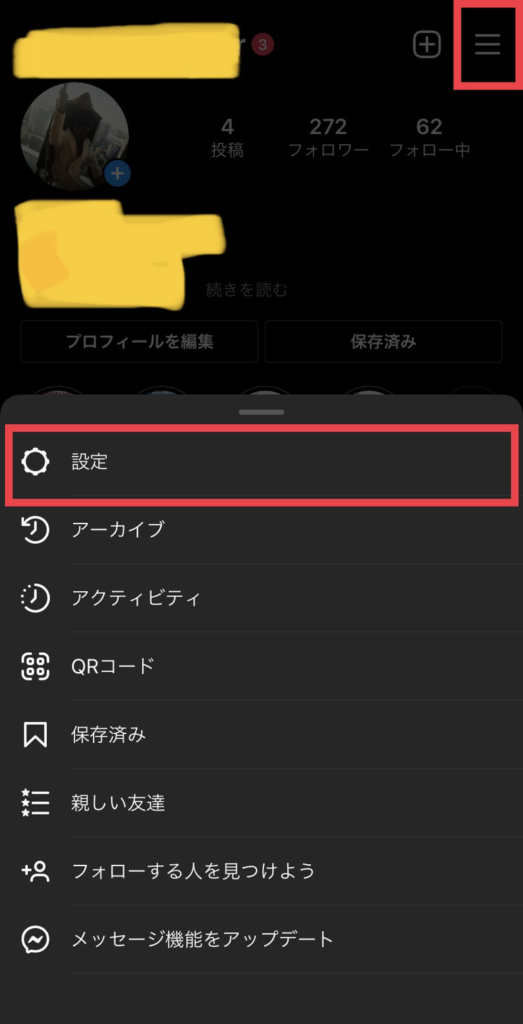
②設定の一番下にある「アカウントを追加」をタップ
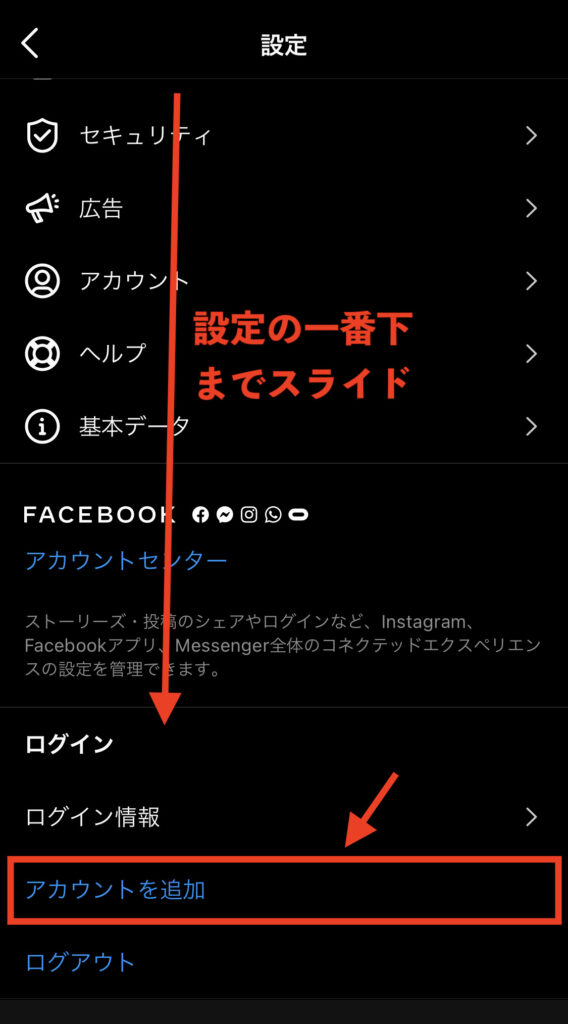
③新規アカウントを作成して始めるなら「新しいアカウントを作成」を選択する。既存アカウントにログインしてアカウントを追加するなら「既存のアカウントに追加」を選択する。(ログインが求められます)
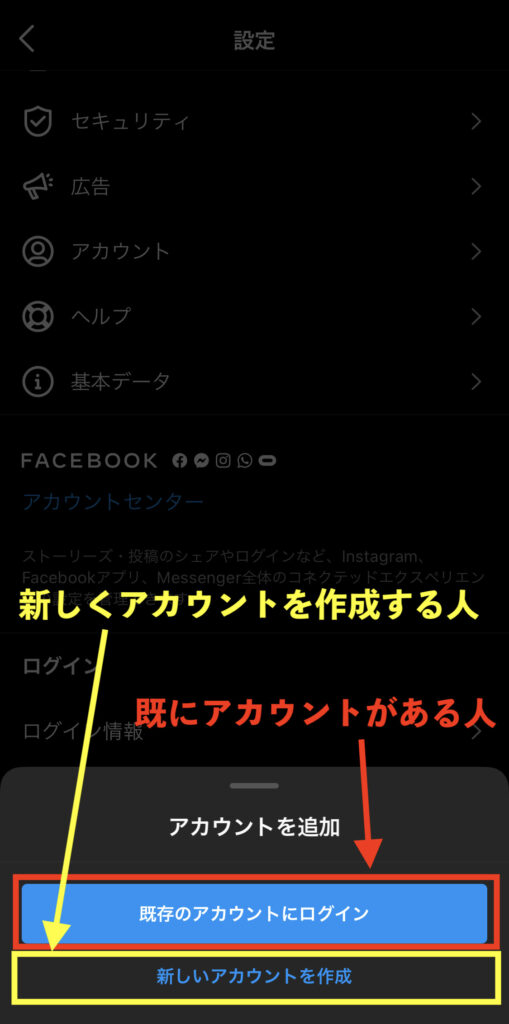
基本的にはこの流れで新しいユーザーネームを入力し、パスワードを決めれば簡単に作成できます。
完了したあと同じ流れを繰り返せば、5個まで新しいアカウントを追加することが可能です。
アカウントを切り替える方法(3パターン)
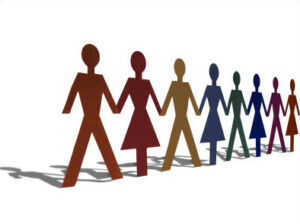
アカウントを追加すれば、自由にアカウントを切り替えることが出来ます。
方法は簡単で、アカウントを切り替える方法は3パターンのやり方があります。
check!SNSのアカウント運用代行で実績No.1の代理店はコチラ
1ユーザーネームをタップして切り替える方法
まずは、自分のプロフィールへ行きます。
プロフィールの上部にあるユーザーネームをタップします。
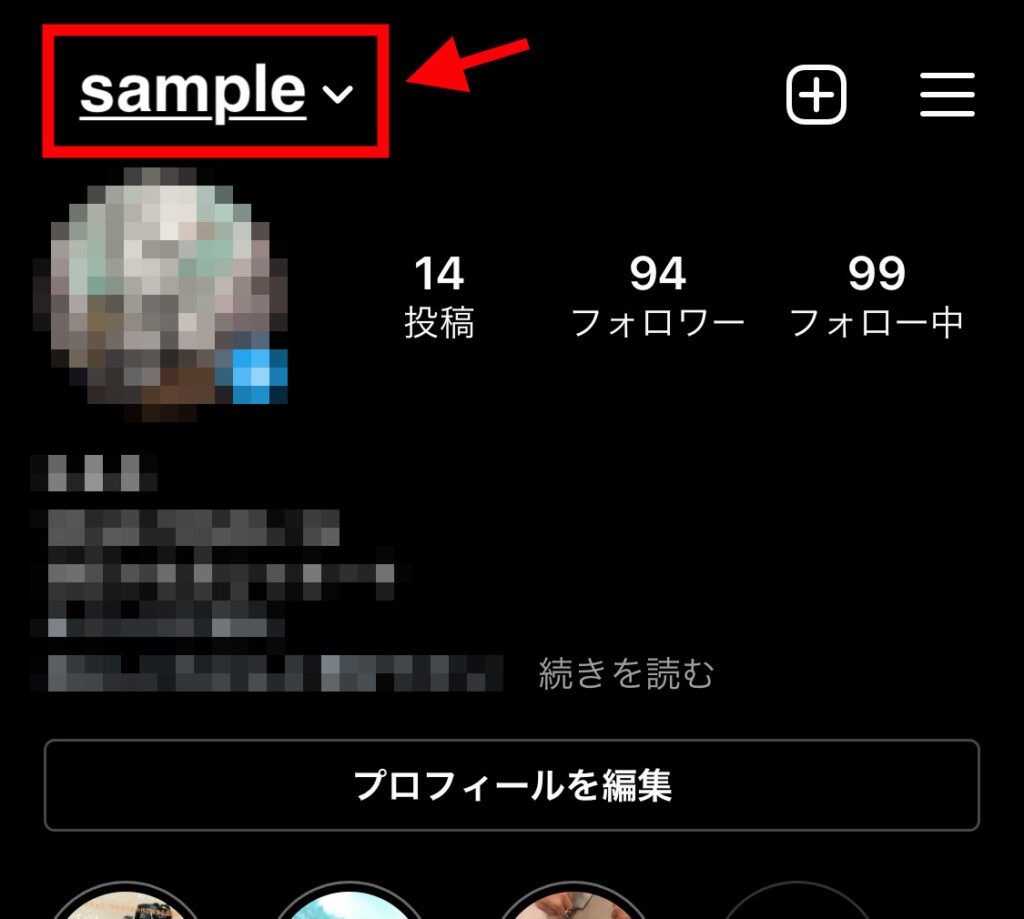
切り替え可能なアカウントの一覧が表示されるので、切り替えたいアカウントを選択すれば、切り替え完了です。
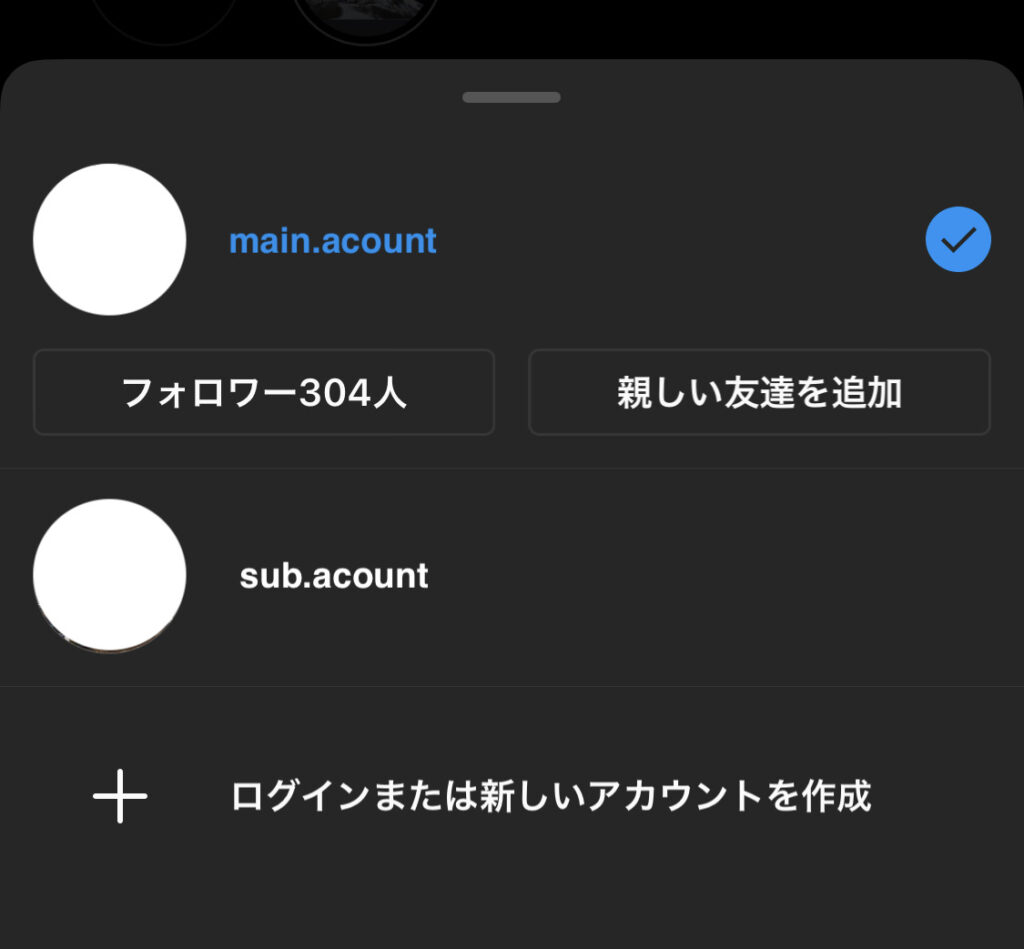
この画面から新しいアカウントを追加したり、アカウントを新規作成したりすることもできます。
2ユーザーアイコンを長押しして切り替える方法
まずは、自分のプロフィールへ行きます。
プロフィールの右下にあるユーザーアイコンを長押しします。

切り替え可能なアカウントの一覧が表示されるので、切り替えたいアカウントを選択すれば、切り替え完了です。
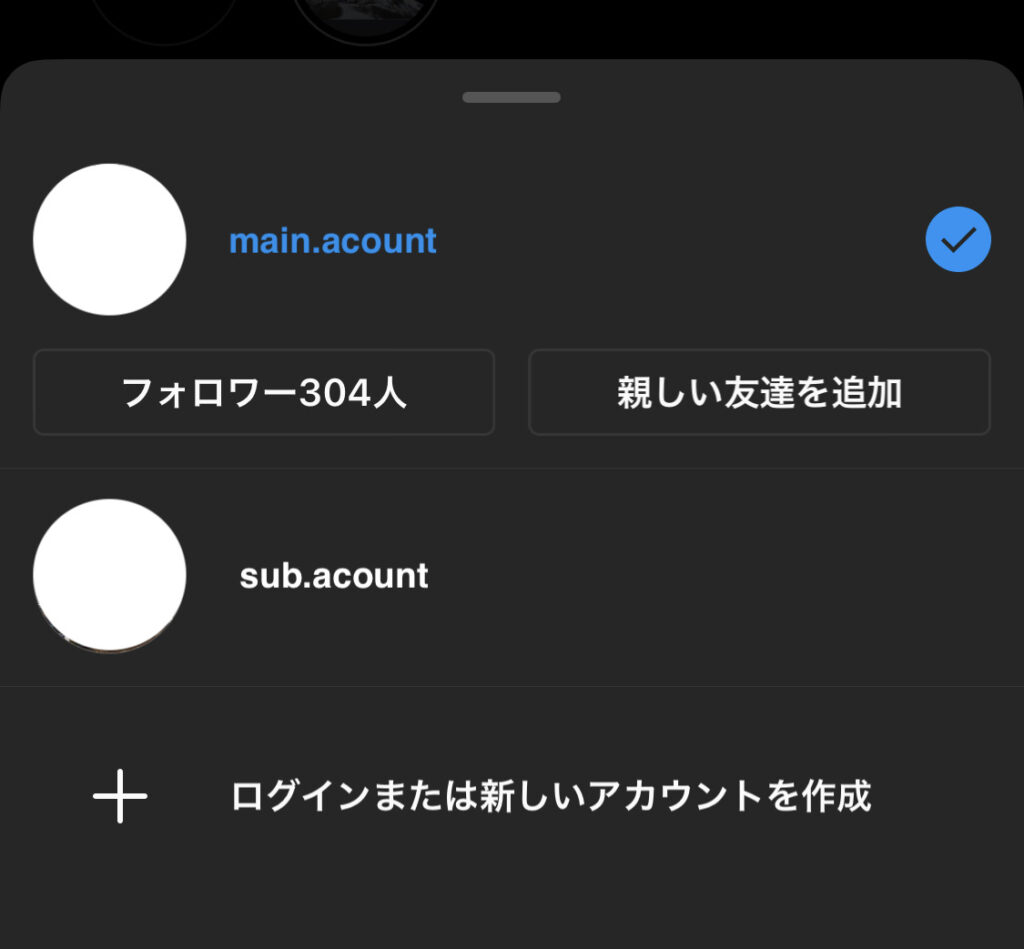
この画面から新しいアカウントを追加したり、アカウントを新規作成したりすることもできます。
3ユーザーアイコンをダブルタップして切り替える方法
まずは、自分のプロフィールへ行きます。
プロフィールの右下にあるユーザーアイコンをダブルタップします。
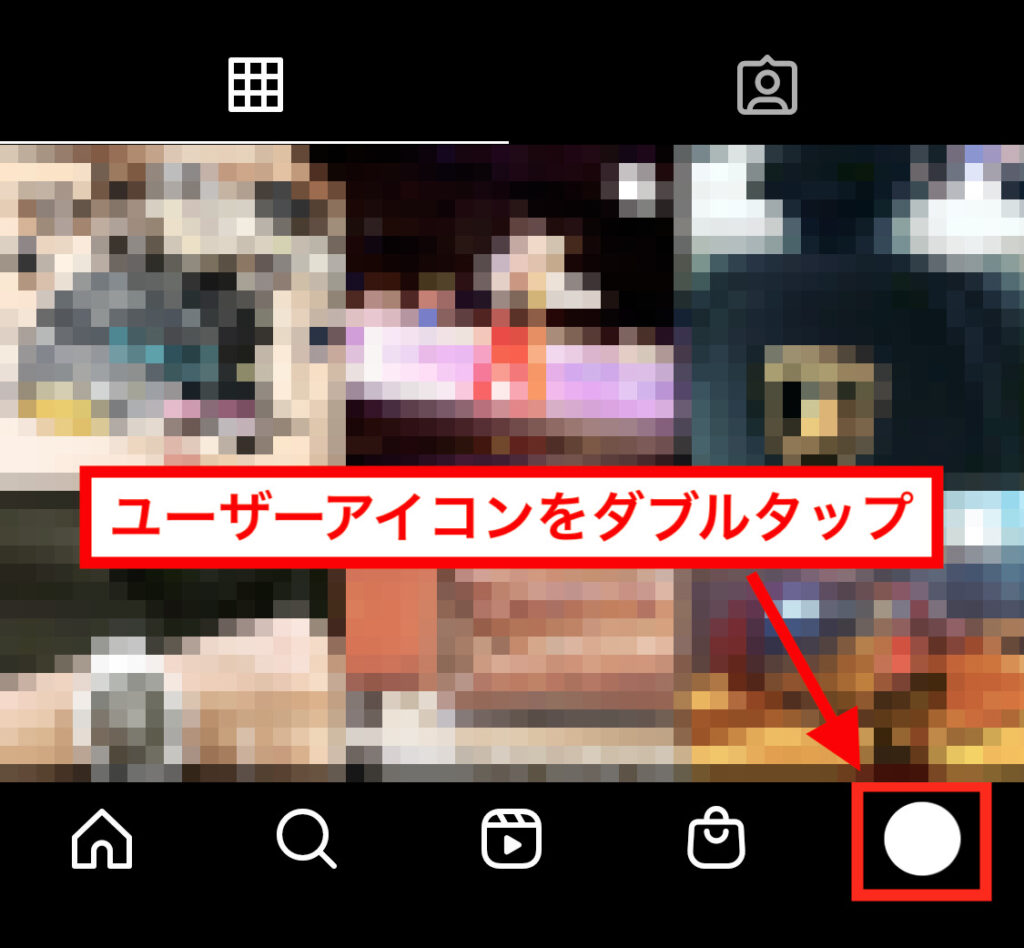
既にログインしている別アカウントに切り替わります。
ユーザーアイコンをダブルタップして切り替えるやり方は、既に別アカウントにログインしている場合のみ使用できます。
追加アカウントを非表示にする(ログアウト)
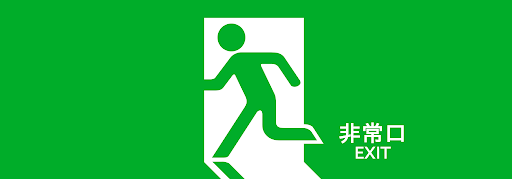
追加したアカウントを一覧表示から消したい場合、以下の手順で表示させないようにすることが可能です。
まず、ログアウトしたいアカウントに切り替えます。
右上のメニューボタン(≡)から「設定(歯車マーク)」をタップします。
設定の一番下にある「ログアウト」をタップします。
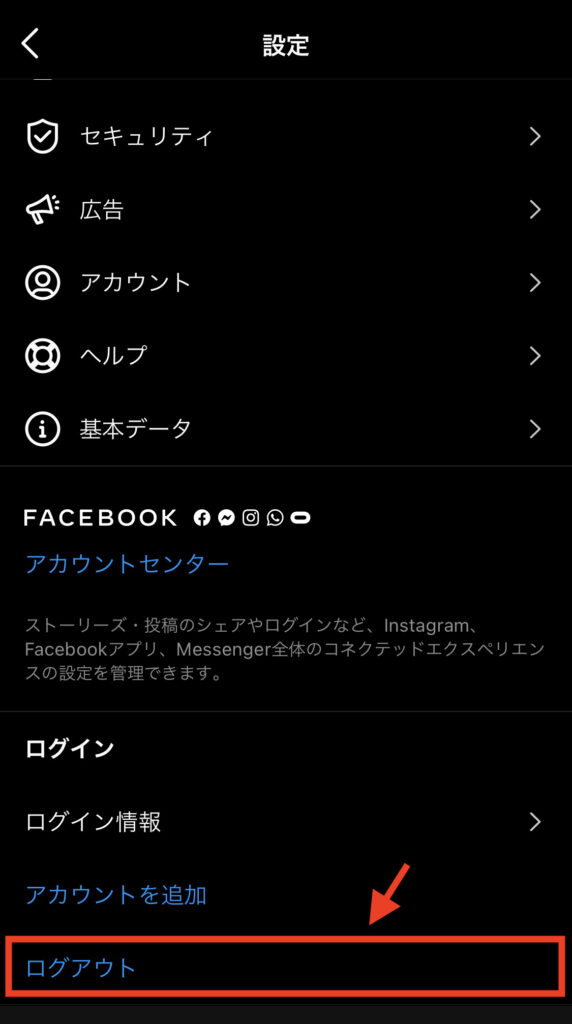
非表示にしたい(ログアウトしたい)アカウントを選択して、ログアウトボタンを押せば、ログアウトできます。
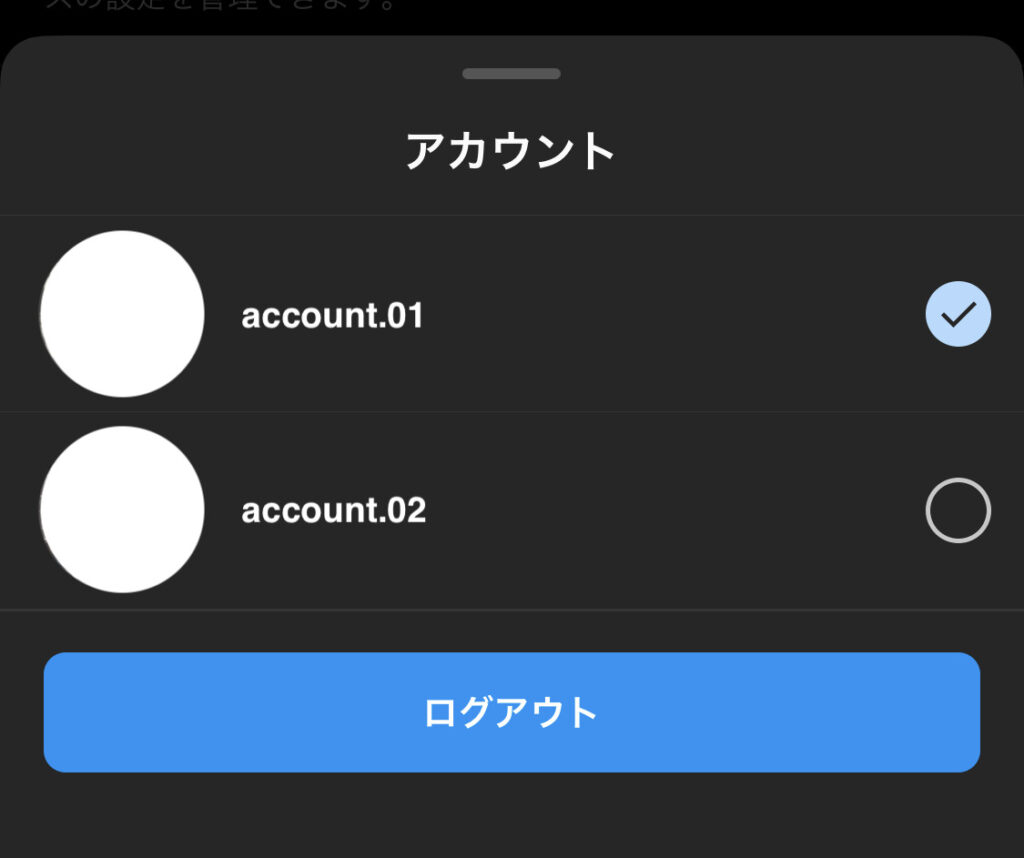
「ログイン情報を記憶しますか?」で「後で」を選択する。
一旦ログアウトした後に、またログインする可能性があるなら、「保存」をタップします。
保存すると次回はIDやパスワードの入力をせずにログインできるようになりますし、「後で」を選ぶとアカウント一覧に表示されないようになります。
追加アカウントを完全に削除する

前述したのは、追加アカウントを使わなくなった際に一覧から見えなくするための方法です。
非表示になってもアカウント自体は残っていますし、またいつか使いたくなった場合は呼び出すこともできます。
そうではなく、「完全に削除してしまいたい」という場合は、「アカウント削除=退会」することになります。
アカウント削除は投稿写真もコメントも全て削除され、データ復旧が不可能なうえアカウント名の再使用も不可能となります。
今後永久に使わないというなら完全に削除してもよいですが、そうでないなら削除ではなく一時停止のほうが無難でしょう。
一時停止はデータは残ったままですし、復旧可能で復旧後は同じアカウント名で使用可能です。
アカウント削除(退会)するにはアプリからはおこなえませんので、インターネットブラウザからインスタグラムのアカウント情報へアクセスしてください。
ちなみにスマートフォンからアプリを削除しても退会はできません。
ここではアカウント削除の手順のみ解説します。
- 「https://www.instagram.com/accounts/remove/request/permanent/」へアクセス
- 「削除したい理由」を選ぶ
- パスワードを入力して削除ボタンを押下
手続きから30日経過するとアカウントが完全削除されます。
アカウント削除の詳しい解説は以下の記事を参照ください。
一時停止の方法

アカウントを削除しようとすると、「一時停止」の案内が表示されます。
こちらは他のアカウントからは退会したように見えるものの、いつでも復旧できるのでまた使う可能性があるなら一時停止機能を利用しましょう。
こちらもブラウザからしか操作できません。
- 「https://www.instagram.com/accounts/remove/request/temporary/」へアクセス
- 「アカウントを停止する理由」を選ぶ
- パスワードを入力して「アカウントの一時的な停止」ボタンを押下
これでアカウントの一時停止は完了です。
アカウントの一時停止については以下の記事で詳しく解説していますので、気になる方は参考にしてください。
気になるのは一時停止した後でどのようにデータ復旧するかですが、実はそのアカウントでインスタグラムにログインすればOKです。
停止後から数時間は経過しないと処理されませんが、データはすべて残っています。
一時停止されたアカウントの投稿が埋め込まれていたWEBサイトなどでは、
- このページはご利用いただけません
- リンクに問題があるか、ページが削除された可能性があります
といった表示がされますので、状態としては完全削除時と変わりません。
リンク削除されたくない人は、アカウント削除や一時停止することはおすすめしません。
再ログインしてアカウントを復活させれば、こうしたエラー表示も回復します。
複数アカウントを運用するメリットとは

インスタグラムで追加できるアカウントは一人あたり最大5つまでです。
どのような時に複数のアカウントを持ち、使い分けることで運用メリットを得られるのでしょうか。
ターゲットに合わせた運用ができる

企業であれば、インスタグラムの運用目的は多様です。
例えば、全国に拠点を置く企業であれば、拠点ごとにそれぞれのアカウントを作成して運用した方が、地域に密着した情報発信ができます。
商品やサービスごとに変えたほうがより特色を出しやすいですし、ターゲットごとに画像やコンテンツのテイストを変えることで訴求力を上げることもできます。
このように、明確に使い分けができることが複数アカウントのメリットであり、よりターゲットユーザーの満足度を上げる運用が可能です。
フィルタリングできる

アカウントごとにターゲットを明確に分けることで、投稿によって築くコミュニティをフィルタリングすることが可能となります。
例えば、アウトドア志向のユーザーと繋がっているコミュニティと、インドア志向のユーザーと繋がっているコミュニティとでは響く投稿内容は大きく違います。
ファッションに興味があるユーザーを集めたいのか、車に興味があるユーザーを集めたいのか、同じ嗜好のユーザーを集めてこそ成功しますので、フィルタリングは重要です。
複数アカウントを運用する注意点

運用の仕方にもよりますが、わざわざ分けている以上、情報が混同しないよう注意する必要があります。
AとBというテイストの異なるアカウントを一人で運用してい時に、Aの情報をBへ、Bの情報をAへ流してしまったりするとユーザーは混乱するばかりです。
そんなことは、単純ミスだと考えるかもしれませんが、アカウントの数が増えれば増えるほど、運用が日常業務になればなるほど、基本的な確認が疎かになりがちです。
一か所で複数アカウントを運営する限り、投稿前に常にチェックする体制を整える必要があります。
個人アカウントと企業アカウントを使い分けている場合には、間違ってプライベートな情報を企業側へアップしてしまったりしないようにしてください。
企業の信頼に影響しかねませんので確認は重要です。